סקירת וידאו לתיקון EaseUS ו-3 חלופות לתיקון וידאו
מכיוון שאתה חווה קבצי וידאו פגומים מכמה סיבות, זה תמיד כל כך נחמד לחפש שירות תיקון וידאו המספק פתרונות ללא עלות, כגון EaseUS Repair Video. זהו כלי מקוון לתיקון וידאו שמתקן קבצי וידאו פגומים ושבורים בפורמטים פופולריים רבים. זה מגיע גם עם גרסת שולחן עבודה בשם EaseUS Fixo Video Repair. שני אלה מסייעים ביעילות בשחזור קבצי הווידאו היקרים הבלתי ניתנים להפעלה, אך יש כמה מגבלות. ראה כאן סקירה כוללת של EaseUS Repair Video יחד עם 3 החלופות הטובות ביותר הזמינות להתמודדות עם בעיה זו.
רשימת מדריכים
סקירת וידאו לתיקון EaseUS כיצד להשתמש בסרטון תיקון EaseUS כדי לתקן סרטונים פגומים 3 החלופות המובילות לתיקון וידאו של EaseUS עם טכנולוגיית AI FAQsביקורות כוללות על וידאו לתיקון EaseUS [מקוון ושולחן עבודה]
EaseUS Video Repair הוא כלי מבוסס אינטרנט יוצא דופן לתיקון קבצי וידאו פגומים או פגומים. יש לו תמיכה כמעט בכל פורמטי הקבצים הפופולריים, כגון MP4, AVI, MKV וכו'. לא משנה מה הקורסים או הסרטונים שיבואו מ-GoPro, Nikon, מצלמות אחרות או מכשירים ניידים, EaseUS Repair Video יכולה לבצע את השחזור.
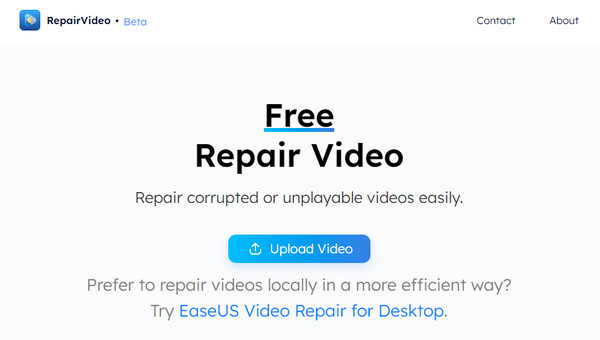
EaseUS Repair Video יכול לפתור מספר בעיות, כגון הורדות שגויות, שחיתות בכותרות ועוד. יש לך גם את היכולת לשחזר קבצים שנמחקו ולהחזיר אותם מסל המיחזור, כונני הבזק, כרטיסי SD, מצלמות וכוננים קשיחים.
- יתרונות
- הצע שימוש בטוח ומאובטח ב-100%, כלומר אין סיכון של באגים ותוכנות זדוניות עלול להשפיע על המחשב שלך.
- לא מסופקת עלות; אתה יכול לתקן בחופשיות את קבצי הווידאו הפגומים או הפגומים שלך.
- מסוגל לתקן ממקורות וידאו שונים, כגון מצלמות, מצלמות dashboard, וכל מכשיר נייד.
- תקן בעיות של שחיתות וידאו שעברו לא מסונכרן, מעוות, מסך שחור, ללא צליל וכן הלאה.
- חסרונות
- יכול לשחזר רק שלושה סרטונים בכל יום.
- מהירות ההעלאה עשויה להיות גוזלת זמן.
- אפשרויות שפה מוגבלות.
- תמיכה רק בפורמטי וידאו MP4 ו-MOV.
כפי שהועלה, יש לו גרסת שולחן עבודה בשם EaseUS Fixo Video Repair, אשר כוללת פונקציונליות מקיפה יותר מכוסה מהגרסה המקוונת. עם זה, אתה יכול לשחזר סרטונים מפורמטים שונים של קבצים, כמו MOV, MP4, AVI, FLV, WMV, MPEG ועוד, לא משנה מה הסיבה מאחורי הסרטונים הפגומים שלך.
בנוסף לכך, הוא מגיע עם מגוון רחב של תמיכה במכשירים, כולל טלוויזיות במעגל סגור, רחפנים, טלפונים ניידים, מצלמות dashboard ומצלמות, שרק מעט שונה מ-EaseUS Repair Video. כמו כן, זה לא מוגבל לתיקון סרטונים בלבד; זה יכול גם לתקן תמונות, קבצים ואחרים פגומים. הודות לאלגוריתם הבינה המלאכותית, פתיחת תמונות שאינן ניתנות לתצוגה מקדימה ב-Windows תתאפשר. בכלי EaseUS File Repair, אתה יכול לעבד מספר מסמכים בו-זמנית עם מצב האצווה.
תכונות עיקריות:
- תקן סרטונים, תמונות וקבצים אחרים פגומים שלא ניתן לפתוח.
- מסוגל לתקן מספר מסמכים פגומים בו זמנית.
- תמיכה כמעט בכל פורמטי הווידאו, כמו MKV, MOV, GIF וכו '.
- הציעו תצוגה מקדימה של סרטוני התיקון כדי לבדוק אם התוצאה יוצאת כמו שאתם אוהבים.
כיצד להשתמש בסרטון תיקון EaseUS כדי לתקן סרטונים פגומים
לאחר שהצליח להכיר את ה-EaseUS Repair Video כמו גם את גרסת שולחן העבודה שלו, EaseUS Fixo Repair Video, הגיע הזמן ללמוד כיצד להשתמש בו כדי לתקן סרטונים שבורים. למרבה המזל, ניתן לעשות זאת בשלושה שלבים פשוטים בלבד! הקפד לעקוב אחר המדריך למטה.
שלב 1.פתח כל דפדפן אינטרנט, ולאחר מכן בקר באתר EaseUS Video Repair. משם, תראה את "העלה סרטון" בצד; לחץ עליו כדי לייבא את הסרטון שלך לדף שלו או גרור ושחרר אותו.
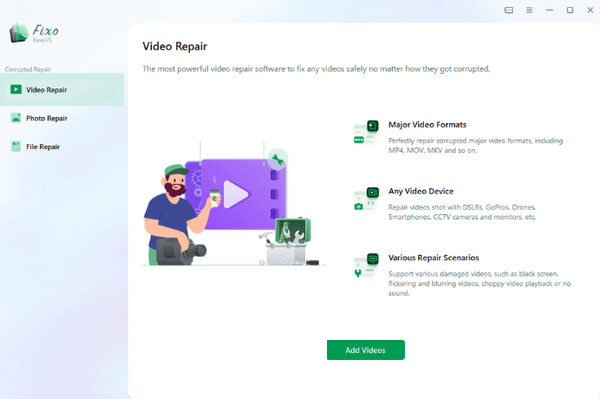
שלב 2.הזן את כתובת הדוא"ל הנכונה שלך בתיבה שאומרת, "השאירו מיילים כדי לקבל הודעה כאשר בוצע תיקון". לאחר מכן, לחץ על כפתור "התחל תיקון" כדי להתחיל מיד לתקן את הסרטון הפגום באמצעות EaseUS Repair Video.
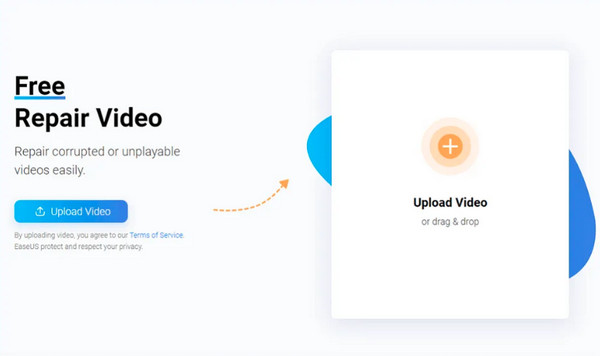
שלב 3.אתה תראה את תהליך הטעינה על המסך שלך; אנא המתן עד שזה יסתיים. בסיום, הזן את "קוד החילוץ"; להעתיק את מה שאתה רואה על הקופסה. לשלב האחרון, לחץ על כפתור "הורד וידאו" כדי להוריד את הסרטון המתוקן למחשב האישי שלך.
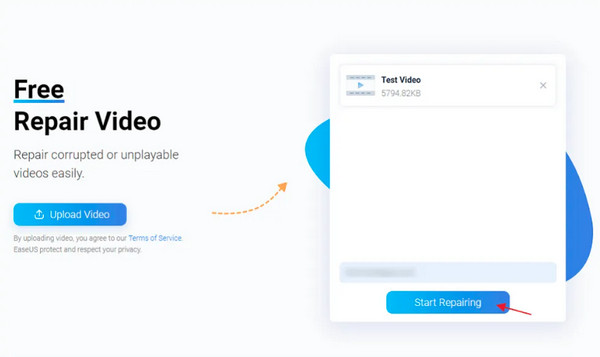
3 החלופות המובילות לתיקון וידאו של EaseUS עם טכנולוגיית AI
רוב הזמן, אתה רוצה לחקור עוד כלים לתיקון וידאו ולא רק להישאר בתוכנית אחת, כמו תיקון הווידאו EaseUS. ייתכן שתגלה שלכלי המקוון יש מגבלות ותיקון הווידאו המקצועי של EaseUS Fixo מורכב לשימוש; זו הסיבה שאתה מחפש חלופות הרבה יותר פשוטות ועשירות בתכונות. להלן 3 החלופות הטובות ביותר לתיקון וידאו של EaseUS שעושות שימוש יעיל בטכנולוגיית AI.
1. תיקון וידאו AnyRec
בלחיצה אחת, ניתן לתקן את קובץ הווידאו הפגום שלך תיקון וידאו AnyRec. זוהי תוכנת Windows ו-Mac חזקה שיכולה לסייע לך בשחזור הסרטונים שלך עם נתונים פגומים. אלגוריתם ה-AI המתקדם יוחל על הסרטון שלך לאחר שתספק את סרטון הדוגמה הטוב ביותר שלך באותו פורמט כמו קובץ הווידאו השבור שלך. בכמה לחיצות, אתה יכול לקבל את הסרטון המתוקן באיכות גבוהה ללא אובדן פרטים תוך זמן קצר. נוסף על כך, אלטרנטיבה זו של EaseUS Video Repair מאפשרת לך לבצע מחדש את התיקון עד שתהיה מרוצה; אתה יכול להעלות מחדש סרטון לדוגמה חדש לאחר שראית את התצוגה המקדימה כדי להפעיל מחדש את תהליך התיקון.

תקן קובץ וידאו פגום ב-MP4, AVI, MKV, 3GP ו-MOV.
הבטיחו שיעור הצלחה גבוה לשחזור קבצי וידאו פגומים באיכות גבוהה.
תצוגה מקדימה כדי לבדוק את שחזור הסרטון בהצצה ראשונה לפני הפלט.
ספק ממשק אינטואיטיבי ופונקציות פשוטות לתיקון סרטונים בלחיצה אחת.
100% Secure
100% Secure
שלב 1.הורד ופתח בחינם את AnyRec Video Repair. מהמסך, לחץ על שני כפתורי "הוסף" כדי להוסיף את הסרטון הפגום והדגימה שלך בנפרד. לאחר מכן, לחץ על כפתור "תיקון" כדי להשתמש בחלופה זו של תיקון וידאו של EaseUS.
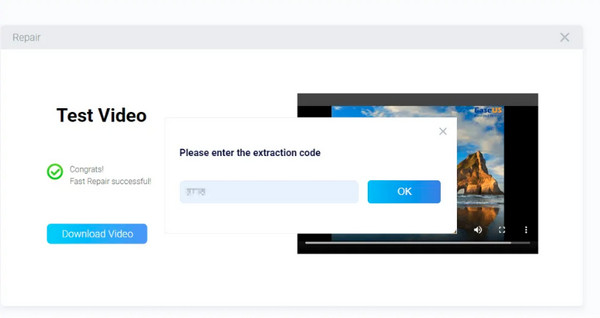
זכור שאותו סרטון צריך להיות באותו פורמט כמו הסרטון השבור. אם לא, התוכנית תגרום לך להחליף אותה
שלב 2.אנא המתן לסיום, ולאחר שהתיקון יסתיים, לחץ על כפתור "תצוגה מקדימה" כדי לראות אם אתה מרוצה מההליך. אם לא, שנה את הסרטון לדוגמה והפעל מחדש את התיקון. אם אתה בסדר עם איך שזה יוצא, לחץ על כפתור "שמור".
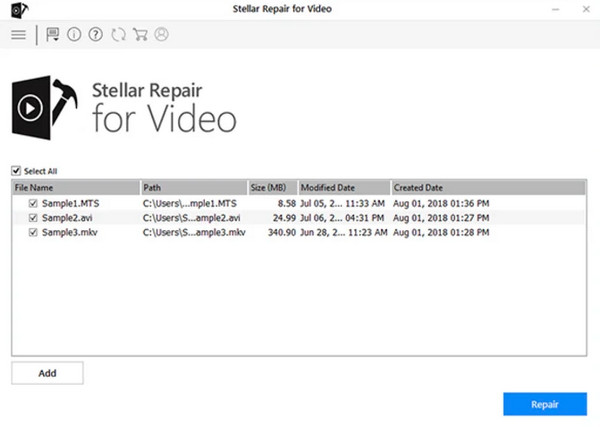
2. תיקון וידאו כוכבים
עוברים לתיקון הווידאו של Stellar. זוהי אחת מתוכניות התכונות האמינות והשלמות והחזקות ביותר שיכולות לעזור לך בבעיות הקשורות לקבצי הווידאו שלך. בנוסף, חלופה זו של EaseUS Video Repair תומכת בתכונת תצוגה מקדימה, המאפשרת לך לבדוק את הסרטון המתוקן לפני שמירתו כדי לראות אם זו התוצאה הרצויה. הוא גם כולל מספר פורמטים של קבצים, כמו MP4, MOV, AVI וכן הלאה, כמו גם מכסה מספר מקורות וידאו ממצלמות, USB, טלוויזיות במעגל סגור, DSLR או מכשירים ניידים. מלבד זאת, לתוכנית יש תיקון מתקדם המאפשר לך לתקן סרטונים שניזוקו קשות באמצעות קובץ הדוגמא, שהוא המידע המשמש לתיקון הפגום.
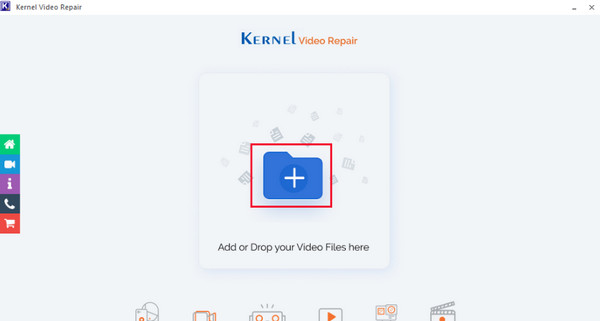
3. תיקון וידאו ליבה
לבסוף, הנה תיקון הווידיאו של ליבה עבורך כאלטרנטיבה לתיקון וידאו EaseUS שלך. הוא מסוגל לתקן סרטונים פגומים או פגומים וכן הודעות שגיאה המופיעות על המסך שלך, כמו "לא ניתן לפתוח קבצי וידאו", תוך הקפדה על שימור איכות. בדיוק כמו לאחרים, יש לו תמיכה רחבה בפורמטים רבים של קבצי וידאו שאינם ניתנים להפעלה, כמו MP4, WMV, MOV, MKV, MTS ועוד. בנוסף, בין אם יש לך וידאו פגום שהוקלט ממצלמות, מל"טים, טלפונים ניידים או אחרים, Kernel יכול לתקן אותם ללא מאמץ. זה גם עובד בטיפול בבעיות חמורות, כולל ללא אודיו וקריסות רגילות, מכיוון שהוא מתמחה בדיון בבעיות כאלה בקבצי וידאו.
שאלות נפוצות על ביקורות וחלופות לתיקון וידאו של EaseUS
-
האם EaseUs Video Repair בטוח לשימוש לתיקון סרטונים?
כן. הכלי המקוון נועד בעיקר לתקן קבצי וידאו פגומים ולהבטיח למשתמש שום סיכון לבאגים ווירוסים. עם זאת, חלק מתלוננים כי זה לא היה יעיל במקרים אחרים, ולכן הם מחפשים חלופות אחרות.
-
מהן תוכניות המנוי של Stellar Phoenix Video Repair?
למרות ש- Stellar Video Repair מציע גרסה חינמית, יש לו שלוש תוכניות מנוי שונות. חבילות סטנדרטיות אלו עולות $49.99; עבור הגרסה המקצועית, אתה צריך לשלם $59.99. ולבסוף היא גרסת הפרימיום, שעולה $69.99.
-
כיצד להשתמש ב-EaseUS Fixo Repair Video כדי לתקן סרטונים פגומים?
הוסף את הקבצים הפגומים עם כפתור "הוסף סרטונים". לאחר מכן, לחץ על כפתור "תיקון" כדי להתחיל בתיקון קובץ אחד; לחץ על "תקן הכל" עבור אצווה. לאחר התהליך, תוכל להציג אותו בתצוגה מקדימה ולאחר מכן לשמור אותו במיקום המועדף עליך.
-
האם Kernel עובד על סביבת Mac?
לא. החלופה הזו של EaseUS Video Repair לא עובדת ב-Mac, אבל אתה יכול להשתמש בה ב-Windows ולתקן קבצים פגומים מ-Mac על ידי העברה.
-
האם ניתן לתקן סרטונים פגומים במכשיר אנדרואיד באמצעות תיקון וידאו ליבה?
לא. מכיוון שה-Kernel עובד על Windows בלבד, עליך להעביר את הקובץ הפגום מהמכשיר למחשב שלך כדי לבצע את תהליך התיקון. לאחר מכן, תוכל להשתמש בתוכנה כדי לתקן את כל הקבצים הפגומים במהירות.
סיכום
כפי שאתה רואה, EaseUS Repair Video הוא כלי לתיקון קבצי וידאו שבורים עקב מספר תרחישים, ותוכל להשתמש בו בחינם באינטרנט. בנוסף, למדת להכיר את גרסת שולחן העבודה שלו, המכסה פונקציונליות הרבה יותר רחבה, כך שתוכל לשקול להשתמש גם ב-EaseUS Fixo Repair לתיקון קבצים פגומים. עם זאת, זמינות חלופות רבות שמתאימות יותר לדרישות שלך, כמו תיקון וידאו AnyRec. הוא מספק את הפלטפורמה המהירה והבטוחה ביותר לתיקון סרטונים פגומים מבלי לפגוע באיכות. זה גם מספק תצוגה מקדימה והרבה יותר פונקציונליות שתלמדו תוך כדי שימוש בו.
100% Secure
100% Secure
